win10无法共享文件夹怎么办
 发布于2025-01-18 阅读(0)
发布于2025-01-18 阅读(0)
扫一扫,手机访问
win10无法共享文件夹一般来说在没有硬件和环境问题的话,就是设置的问题了,解决方法非常简单先查看TCP/IP NetBIOS Helper是否打开。下面来看看详细的设置方法吧。
win10无法共享文件夹设置方法
方法一:重启电脑
1、如果用户还没有尝试过重启电脑,我们可以尝试重新启动一次电脑,查看一下。
2、然后右击“共享文件夹-属性-高级选项-权限”,添加everyone,最后点击“确定”。
方法二:是否正确设置
1、依次打开“开始-控制面板-网络和Internet-网络和共享中心-更改高级共享设置”。
2、接下来再点击选择“启用网络发现-启用文件和打印机共享-保存更改”的路径。

方法三:关闭防火墙
1、打开“开始-控制面板-系统和安全-Windows defender 防火墙”,双击将它打开。
2、点击选择“允许应用或功能通过Windows defender 防火墙”,查看选项信息。
3、将“文件和打印机共享”均已打开,最后点击确定应该可以解决这个问题了。
方法四:禁用密码保护
1、点击“开始-控制面板-网络和共享中心-更改高级共享设置-密码保护的共享”。
2、然后点击选择“无密码保护的共享-保存更改”,将以上选择确认一下即可。
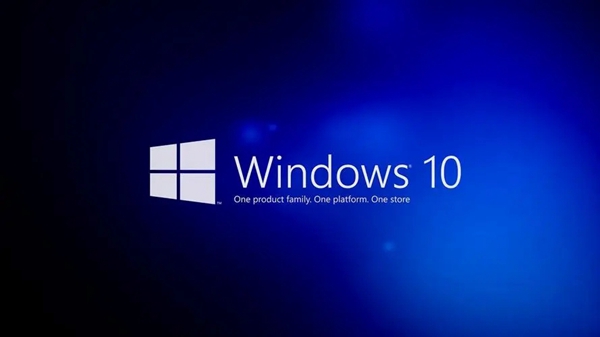
方法五:查看computer browser服务
1、按“Windows+R”键,打开命令提示符,输入“services.msc”,按“enter”键。
2、这样就打开服务窗口了,接下来在服务窗口中找到“TCP/IP NetBIOS Helper”。
3、我们双击将它打开,在弹出来的窗口中奖启动类型改为“自动”,最后保存即可。
产品推荐
-

售后无忧
立即购买>- DAEMON Tools Lite 10【序列号终身授权 + 中文版 + Win】
-
¥150.00
office旗舰店
-

售后无忧
立即购买>- DAEMON Tools Ultra 5【序列号终身授权 + 中文版 + Win】
-
¥198.00
office旗舰店
-

售后无忧
立即购买>- DAEMON Tools Pro 8【序列号终身授权 + 中文版 + Win】
-
¥189.00
office旗舰店
-

售后无忧
立即购买>- CorelDRAW X8 简体中文【标准版 + Win】
-
¥1788.00
office旗舰店
-
 正版软件
正版软件
- 智能建筑系统集成商是否有资质等级划分?
- 请问智能建筑系统集成商资质有无分等级一、总则(一)为了加强对从事建筑智能化系统工程设计单位和系统集成商的资质管理,根据建设部门[1997]第60号部令《建设工程勘察设计资质管理规定》和建设部[1997]290号文《建筑智能化系统工程设计管理暂行规定》的通知,结合建筑智能化系统工程的专业特点制定本标准。(二)系统工程设计单位和系统集成商的资质条件和相应的承担业务范围应当符合本标准。二、资质标准(一)系统工程设计单位资质标准:1、必须具有建筑甲级工程设计资格;2、在设计技术上,具备建筑智能化系统工程设计总体负
- 3分钟前 0
-
 正版软件
正版软件
- 重置win10后驱动是否保留?
- 我们在使用win10操作系统的时候,有的情况下可能会去重置我们的计算机。那么对于win10重置后驱动还在吗,小编觉得内置的驱动还是会保留的。详细内容来看下小编是怎么说的吧~win10重置后驱动还在吗1.win10电脑重置就是把操作系统恢复到刚安装好的状态,2.后来安装的驱动是会删除的。3.系统有问题一般都是驱动冲突之类的,不删除驱动重置就没作用了。重置有两种选项:1.保留个人文件的重置,会保留系统盘下的个人信息,比如用户名,桌面内容,下载过的文件等等2.删除所有内容的重置,相当于重新安装电脑,根据自己的情
- 8分钟前 驱动 Win重置 还在 0
-
 正版软件
正版软件
- 计算算术平均数的计算机操作方法
- 一、如何使用计算机计算算术平均数?计算算术平均数的公式是:在计算机中,我们可以使用编程语言或软件进行各种计算操作。下面是一个使用Python语言计算算术平均数的简单示例:#Python示例代码numbers=[1,2,3,4,5]#替换为你的数据average=sum(numbers)/len(numbers)print(f"平均数为:{average}")二、如何用Win10电脑里的计算器算一组数据的平均值和标准偏差?1.打开计算器应用。2.在计算器中选择“程序员”模式。3.输入数据
- 23分钟前 0
-
 正版软件
正版软件
- 如何解决Edge浏览器的DNS错误?
- edge浏览器使用的小伙伴很多,遇到问题的小伙伴也很多,今天就来给大家讲一下edge浏览器无法打开网页提示dns出错的解决方法,一起来看看吧。edge浏览器dns出错怎么办:1、按下“win+i”打开windows设置,点击“网络和Internet”。2、在“更改网络设置”下选择“更改适配器选项”。3、右击“以太网”点击“属性”。4、双击“internet协议版本4(TCP/IPV4)”。5、在“首选DNS服务器”的编辑框内输入指定的DNS服务器地址即可。DNS服务器地址查询方法:1、按下“win+r”打
- 38分钟前 edge DNS 解决方法 0
-
 正版软件
正版软件
- Nvidia在Windows 10的右键菜单不可见
- 很多小伙伴用右键点击新建的时候,发现列表里的nvidia设置没有,这是怎么一回事呢?其实是注册列表缺少了一些文件,我们只要进入设置里调整一下数值就可以了,具体的教程下面跟小编一起来看看吧。设置Windows10右键nvidia的方法1、右键单击此电脑,选择管理。2、进入管理界面,点击设备管理器进入设备管理器,点击显示适配器。3、进入显示适配器,右键单击N卡,选择启动设备。4、接着进入服务和应用程序,点击服务,找到nvidiadisplay服务,双击进入。5、将服务类型设置为自动,然后点击启动按钮6、回到桌
- 53分钟前 NVIDIA Windows 右键 0
最新发布
-
 1
1
- KeyShot支持的文件格式一览
- 1682天前
-
 2
2
- 优动漫PAINT试用版和完整版区别介绍
- 1722天前
-
 3
3
- CDR高版本转换为低版本
- 1867天前
-
 4
4
- 优动漫导入ps图层的方法教程
- 1721天前
-
 5
5
- ZBrush雕刻衣服以及调整方法教程
- 1717天前
-
 6
6
- 修改Xshell默认存储路径的方法教程
- 1733天前
-
 7
7
- Overture设置一个音轨两个声部的操作教程
- 1711天前
-
 8
8
- PhotoZoom Pro功能和系统要求简介
- 1887天前
-
 9
9
- CorelDRAW添加移动和关闭调色板操作方法
- 1760天前
相关推荐
热门关注
-

- Xshell 6 简体中文
- ¥899.00-¥1149.00
-

- DaVinci Resolve Studio 16 简体中文
- ¥2550.00-¥2550.00
-

- Camtasia 2019 简体中文
- ¥689.00-¥689.00
-

- Luminar 3 简体中文
- ¥288.00-¥288.00
-

- Apowersoft 录屏王 简体中文
- ¥129.00-¥339.00